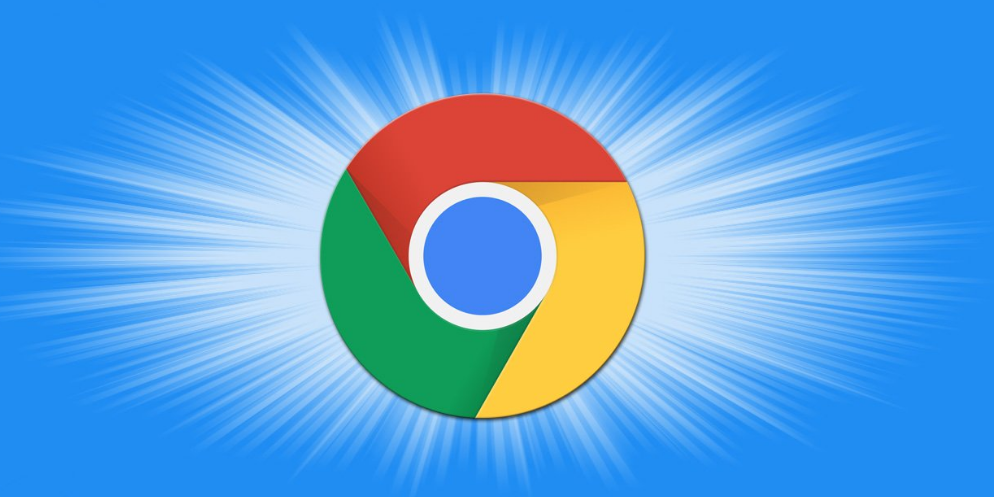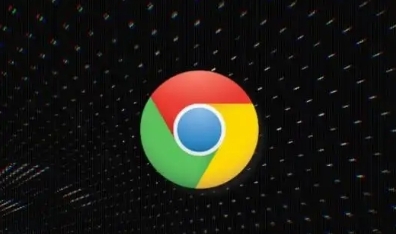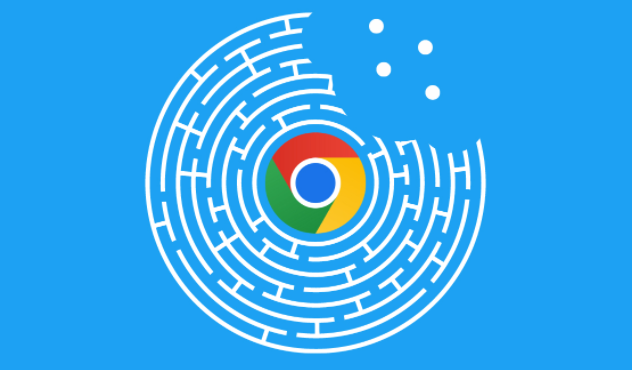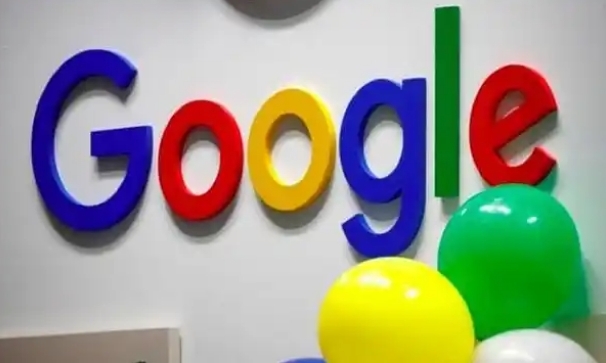当前位置:
首页 >
Google Chrome浏览器隐私模式使用场景及设置方法
Google Chrome浏览器隐私模式使用场景及设置方法
时间:2025-08-13
来源:谷歌浏览器官网
详情介绍
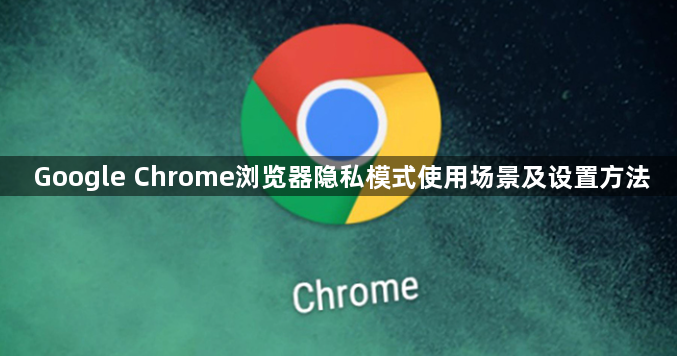
配置基础隐私防护选项。进入设置页面找到“隐私与安全”分类,点击“Cookies和其他网站数据”。在常规设置中勾选“阻止第三方cookie”,有效防止广告商跨站点跟踪用户行为。返回同一页面下的“安全”子项,开启“增强保护”功能以拦截恶意软件和钓鱼网站。
管理设备权限分配。定期检查并限制网站对摄像头、麦克风及位置信息的访问请求。在地址栏左侧点击锁形图标,针对每个站点单独设置权限等级,拒绝非必要授权可大幅降低数据泄露风险。
控制下载与缓存行为。隐私模式结束后手动清理残留文件。通过“更多工具→清除浏览数据”命令,选择删除下载记录、缓存图片等临时文件,确保本地不留存敏感痕迹。建议每次使用后执行此操作保持环境洁净。
扩展程序兼容性处理。暂时禁用可能收集信息的插件,优先选用专注隐私保护的工具如uBlock Origin或Privacy Badger。这些扩展能主动屏蔽追踪脚本,强化默认防护机制的效果。
启用DNS加密传输协议。在网络设置中激活DNS over HTTPS(DoH)或DNS over TLS(DoT),建立加密通道防止运营商窃听域名解析过程。该措施能有效对抗中间人攻击,提升网络层安全性。
审查账户同步策略。若已登录Google账号,需检查同步内容范围。仅保留书签等必要项目同步,关闭历史记录、密码等敏感数据的云端备份功能,避免跨设备传播个人信息。
设置自动清理规则。通过预设的时间间隔自动执行数据清除任务,可选择每天/每周定时擦拭浏览痕迹。此自动化流程减少人工干预需求,确保长期使用的累积风险可控。
测试匿名效果验证。访问在线IP检测网站确认身份隐匿状态,观察是否显示真实公网IP地址。结合虚拟专用网络使用可获得更高级别的匿名保护,适合处理高敏感性事务。
通过上述步骤逐步配置,用户能够灵活运用Chrome浏览器的隐私模式应对不同场景需求。每次修改设置后建议立即测试效果,确保新的配置能够按预期工作。若遇到复杂情况,可考虑创建新的用户配置文件从头部署,避免历史数据残留引发的连锁反应。
继续阅读